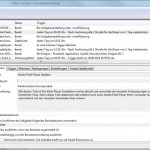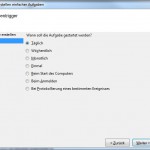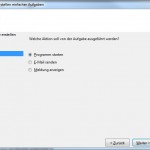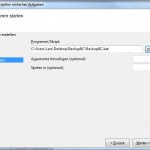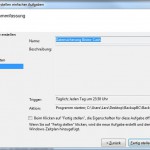Share the post "Eine automatische Kassensystem-Datensicherung mit den Bordmitteln von Windows 7 und Windows 8 realisieren"

Umsatzdaten immer doppelt sichern!
Zwar erstellt die Gastronomie Kassensoftware Bistro-Cash automatisch beim Beenden des Programmes eine Datensicherung, aber dieses Backup liegt zum einen nur lokal auf der Festplatte im Kassensystem selber und zum anderen ist es halt nur eine Sicherung. Aber gerade wegen der wichtigen Umsatzdaten sollte man immer eine doppelte Datensicherung anstreben.
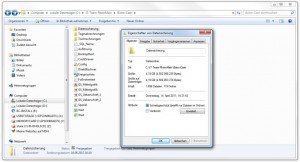
Batch-Datei für die automatische Datensicherung erstellen
Wenn der externe Datenspeicher zur Verfügung steht, dann können wir jetzt mit der Vorbereitung der Datensicherung fortfahren. Öffnen Sie als erstes den Editor von Windows.
Unter Windows 7 finden Sie diesen unter Start->Programme->Zubehör
Unter Windows 8 ist der beste Weg über die Suchfunktion.
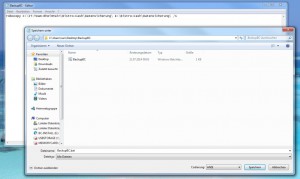
Den Laufwerksbuchstaben „E“ aus unserer Zeile, müssen Sie mit dem Laufwerksbuchstaben von Ihrem externen Datenträger ersetzen. Als nächstes speichern Sie die Datei zum Beispiel unter dem Namen BackupBC.bat ab. Ganz wichtig ist, dass auf jeden Fall die Endung .bat anstatt .txt der Bezeichnung angehängt wird, da ansonsten die Datei nicht ausführbar ist. An welchen Ort Sie die Batch-Datei auf Ihrem Kassensystem speichern, ist für eine erfolgreiche Datensicherung egal.
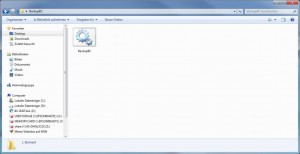
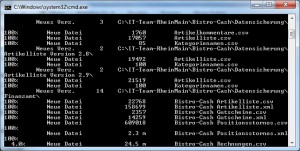
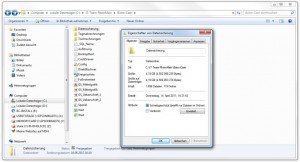
Job im Windows Aufgabenplaner einrichten und automatisieren
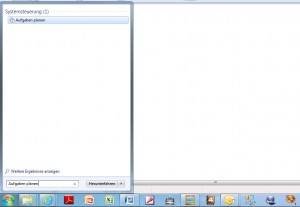
- Wählen rechts unter Aktionen den Punkt „Einfach Aufgabe erstellen…“ aus
- Geben Sie ihrer Aufgabe jetzt einen Namen und eventuell eine Beschreibung
- Wählen Sie die gewünschte Intervalle Ihrer Datensicherung aus
- Den Punkt „Programm starten“ auswählen und auf weiter klicken
- Als nächstes wählen Sie Ihre selbsterstellte Batch-Datei aus
- Wenn die Zusammenfassung passt, dann „Fertig stellen“ anklicken
Fertig 🙂
Hier die einzelnen Schritte nochmal Bild für Bild
Es gilt jetzt immer nur drauf zu achten, dass Ihr externer Datenträger für die Datensicherung auch immer mit dem Kassensystem verbunden ist. Und klar, das Kassensystem muss auch eingeschaltet sein, damit die Aufgabe von Windows auch ausgeführt wird. Sie können in den Einstellungen vom Aufgabenplaner aber auch einstellen was geschehen soll, wenn zur eingestellten Ausführungszeit der Job nicht gestartet werden konnte, weil zum Beispiel das Kassensystem nicht eingeschaltet war.
Natürlich besteht auch die Möglichkeit, das man die Datensicherung auf ein Netzwerklaufwerk kopiert. Dafür gibt man am besten nur einen Ordner und nicht das gesamte Laufwerk im Netzwerk frei. Diesen Ordner verbindet man dann als festes Netzwerklaufwerk auf dem Kassensystem und kann diesen dann ebenso direkt über den Laufwerksbuchstaben ansprechen, wie ein per USB angeschlossenes externes Laufwerk. Besonderes bei einem Tablet-Kassensystem ist so eine Netzwerkdatensicherung eventuell praktischer, als die Lösung mit dem externen Datenträger.
Fazit
Anzeige
Man sieht, nur wenig Aufwand und ein paar Euros sind nötig, um eine praktische und automatische Datensicherung für die Kassensoftware Bistro-Cash zu realisieren. Und so eine Datensicherung ist praktisch unbezahlbar, denn im Falle eines Falles kann mit so einer Datensicherung ein Kassensystem sehr schnell wieder in Betrieb genommen werden. Zudem erspart man sich lange Diskussionen mit dem Finanzamt, denn diese sind nicht wirklich Happy, wenn man mühsam versucht zu erklären, warum eventuell einige Monate an Umsatzdaten fehlen.
Bei Fragen zur Datensicherung von Bistro-Cash Umsatzdaten stehen wir Ihnen sehr gerne per E-Mail oder per Kontaktformular zur Verfügung.